Исправить ошибку установки KB5020044 в Windows 11
Microsoft выпустила накопительное обновление для Windows 11 версии 22H2 для систем на базе процессоров x64 под номером патча KB5020044, который не устанавливается и выдает ошибку установки.
Виновником установки патча KB5020044 для Windows 11 может быть повреждение системных фалов, сторонний антивирус может препятствовать обновлению и установке патча, сломанные служб или компоненты Windows.
KB5020044 - Патч несет в себе изменение в сборке до 22621.900 от 29.11.2022 и имеет новые функции и улучшения. В частности из нового:
- Добавлено для подписчиков Microsoft OneDrive оповещения о хранении, когда место заканчивается
- Добавляет новую политику управления мобильными устройствами (MDM)
- Сочетает в себе Windows Spotlight с темами на странице "Персонализация"
- Обеспечивает полную емкость хранилища всех ваших подписок OneDrive.
- Отображает общий объем хранилища на странице "Учетные записи" в параметрах
- Устраняет много различных проблем, с которыми можно ознакомиться на официальном сайте Майкрософт
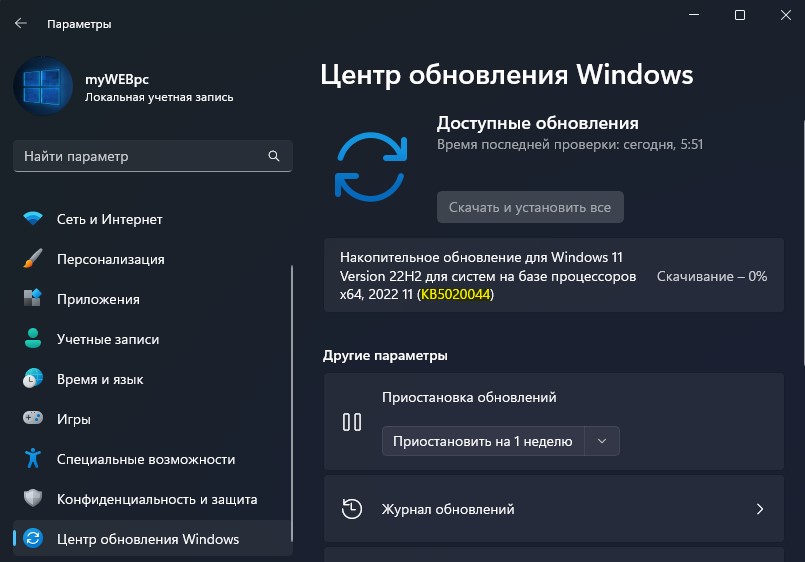
Как исправить ошибку обновления KB5020044 в Windows 11
В данной инструкции разберем способы, что делать и как исправить, когда патч KB5020044 накопительного обновления для Windows 11 не скачивается и не устанавливается, выдавая различные коды ошибок. Кроме того, скачаем патч KB5020044 отдельно, чтобы его установить вручную.
1. Проверка целостности системы
Чтобы восстановить порежденные6 системные файлы, запустите командную строку от имени администратора и введите ниже команды по порядку, нажимая Enter после каждой:
sfc /scannowDISM /Online /Cleanup-Image /CheckHealthDISM /Online /Cleanup-Image /ScanHealthDISM /Online /Cleanup-Image /RestoreHealth

2. Устранение неполадок WU
- Откройте Параметры > Система > Устранение неполадок > Другие средства устранения неполадок
- В пункте Центр обновления Windows нажмите Запуск
WU - Это Windows Update (Центр обновления Windows).
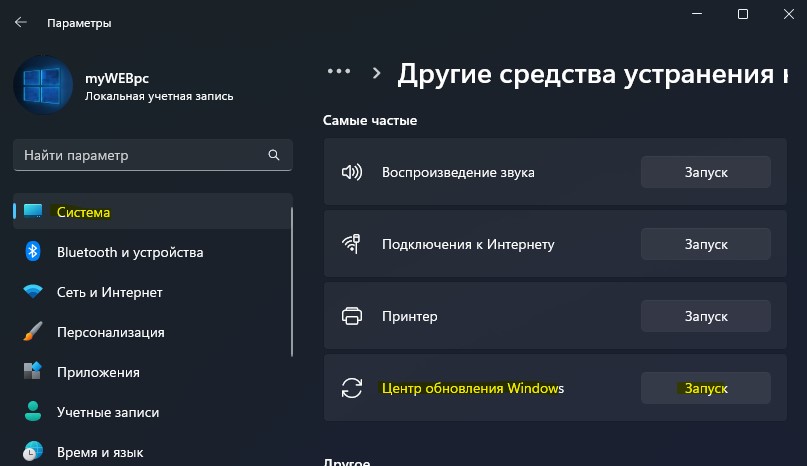
3. Перезапуск нужных служб для WU
Если службы связанные с центром обновления настроены не правильно или выключены, то вы не сможете установить KB5020044, скачать и обновить Windows 11.
- Нажмите Win+R и введите services.msc
- Найдите Центр обновления Windows и дважды щелкните по ней
- Выберите Тип запуска: Автоматический
- Нажмите Остановить, если она запущена
- Нажмите Запустить и ОК
- Проделайте тоже самое для Фоновой интеллектуальной службу BITS

4. Отключить стороннее ПО безопасности
Если у вас установлено какое-либо программное обеспечение по безопасности как сторонний антивирус, фаервол, VPN или брандмауэр, то отключите на время. В большинстве случаев именно сторонние антивирусы могут срабатывать ложно и вы не сможете установить патч KB5020044. Кроме того, они могут блокировать сетевые соединения, что заблокирует доступ к серверам Microsoft и тем самым вы даже не сможете скачать данный патч.
- Отключите на время сторонний антивирус
- Или удалите антивирус полностью с компьютера

5. Сброс компонентов Центра обновления Windows 11
Запустите командную строку от имени администратора и вводите команды ниже по очереди, нажимая Enter после каждой, после чего перезагрузите ПК:
net stop bits net stop wuauserv net stop cryptsvc Del “%ALLUSERSPROFILE%\Application Data\Microsoft\Network\Downloader\qmgr*.dat” Ren %Systemroot%\SoftwareDistribution\DataStore DataStore.bak Ren %Systemroot%\SoftwareDistribution\Download Download.bak Ren %Systemroot%\System32\catroot2 catroot2.bak sc.exe sdset bits D:(A;;CCLCSWRPWPDTLOCRRC;;;SY)(A;;CCDCLCSWRPWPDTLOCRSDRCWDWO;;;BA)(A;;CCLCSWLOCRRC;;;AU)(A;;CCLCSWRPWPDTLOCRRC;;;PU) sc.exe sdset wuauserv D:(A;;CCLCSWRPWPDTLOCRRC;;;SY)(A;;CCDCLCSWRPWPDTLOCRSDRCWDWO;;;BA)(A;;CCLCSWLOCRRC;;;AU)(A;;CCLCSWRPWPDTLOCRRC;;;PU) cd /d %windir%\system32 regsvr32.exe atl.dll regsvr32.exe urlmon.dll regsvr32.exe mshtml.dll regsvr32.exe shdocvw.dll regsvr32.exe browseui.dll regsvr32.exe jscript.dll regsvr32.exe vbscript.dll regsvr32.exe scrrun.dll regsvr32.exe msxml.dll regsvr32.exe msxml3.dll regsvr32.exe msxml6.dll regsvr32.exe actxprxy.dll regsvr32.exe softpub.dll regsvr32.exe wintrust.dll regsvr32.exe dssenh.dll regsvr32.exe rsaenh.dll regsvr32.exe gpkcsp.dll regsvr32.exe sccbase.dll regsvr32.exe slbcsp.dll regsvr32.exe cryptdlg.dll regsvr32.exe oleaut32.dll regsvr32.exe ole32.dll regsvr32.exe shell32.dll regsvr32.exe initpki.dll regsvr32.exe wuapi.dll regsvr32.exe wuaueng.dll regsvr32.exe wuaueng1.dll regsvr32.exe wucltui.dll regsvr32.exe wups.dll regsvr32.exe wups2.dll regsvr32.exe wuweb.dll regsvr32.exe qmgr.dll regsvr32.exe qmgrprxy.dll regsvr32.exe wucltux.dll regsvr32.exe muweb.dll regsvr32.exe wuwebv.dll netsh winsock reset net start bits net start wuauserv net start cryptsvc
! На ошибки не обращайте внимания, вводите дальше команды.
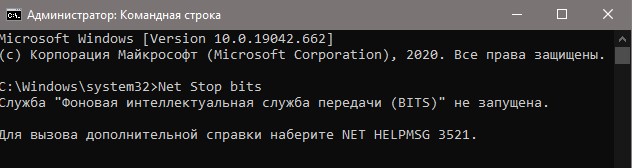
6. Скачать KB5020044 для Windows 11 22H2
Можно скачать и установить отдельно патч KB5020044 для Windows 11 22H2 с официального каталога Майкрософт.
- Перейдите в каталог обновления Майкрософт
- Найдите KB5020044 x64 и нажмите справа Загрузить
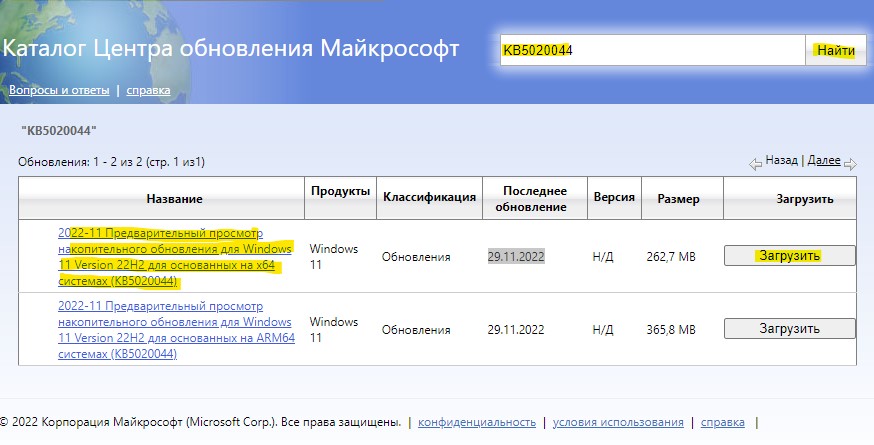

 myWEBpc
myWEBpc